matlab和Excel的数据交互操作(非xlsread和xlswrite)
更新时间:2021年08月12日 10:38:33 作者:肆拾伍
在使用MATLAB时,可能会遇到很多表格数据的处理,有时MATLAB也需要利用现存的表格数据实现操作目的,下面这篇文章主要给大家介绍了关于matlab和Excel的交互操作的相关资料,非xlsread和xlswrite,需要的朋友可以参考下
前言
我们在学习MATLAB使用过程中可能需要用到Excel中的数据,那么matlab和Excel该如何交互呢?下面这篇文章带大家一起来看看
1.打开Excel
clear all
% 添加Excel函数
try
Excel=actxGetRunningServer('Excel.Application');
catch
Excel=actxserver('Excel.application');
end
% 设置Excel可见
Excel.visible=1;
效果如下:
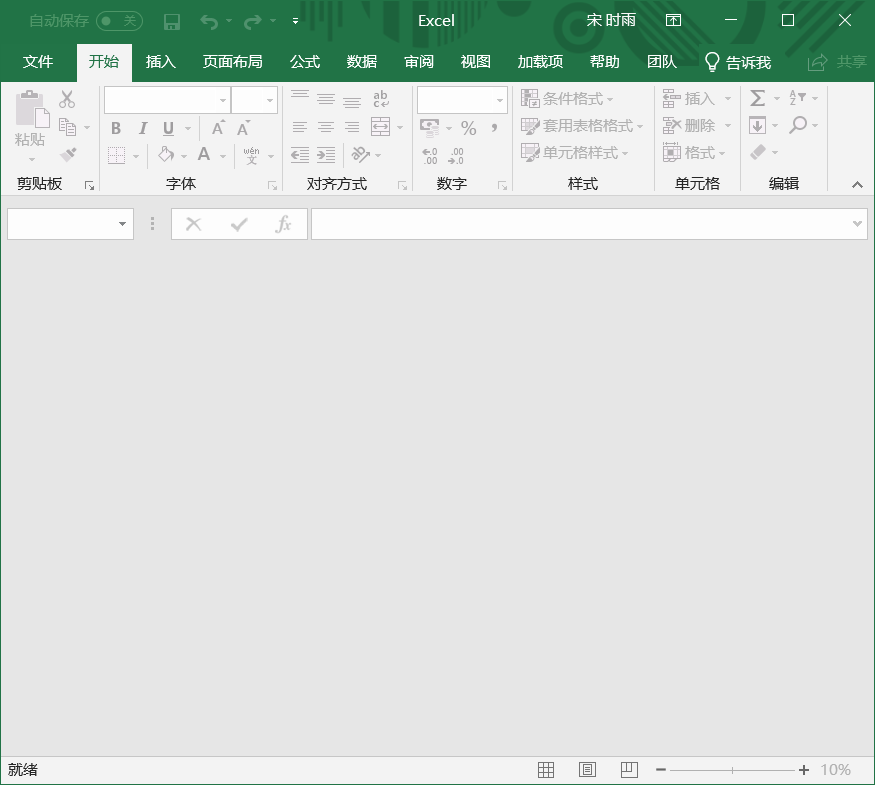
2.新建workbook工作簿
% 新建文件 Workbook=Excel.Workbooks.Add ; % 默认为 工作簿1 % WORK=Excel.Workbooks.Add % 此时为 工作簿2 % 或者 % Workbook=invoke(Excel.Workbooks,'Add')
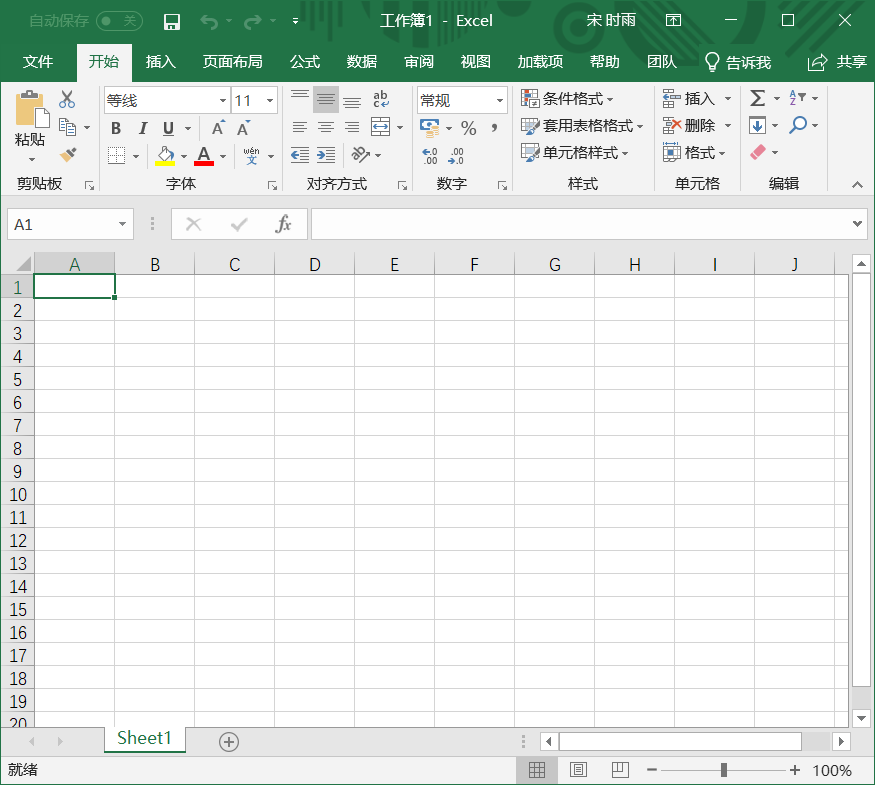
3.新建worksheet工作表
% 添加新的sheet ExcelActiveWorkbooks=get(Excel,'ActiveWorkBook'); % 获得当前的工作簿 eSheet=get(ExcelActiveWorkbooks,'Sheets'); % 为当前的sheet % 或者 % eSheet=Excel.ActiveWorkBook.Sheets eSheet.Add;
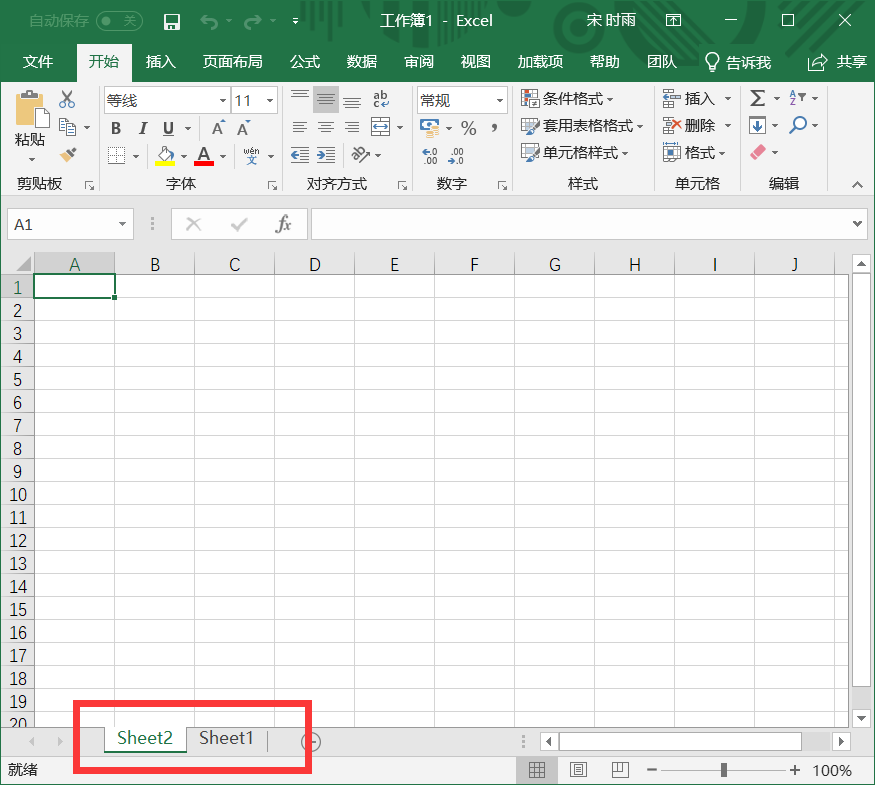
3. 修改工作表名称
% 获得sheet的handle eSheet1 = Item(eSheet,1); eSheet2 = Item(eSheet,2); % 修改sheet名称 eSheet.Item(1).Name = '第一个'; eSheet.Item(2).Name = '第二个'; % 或者 eSheet1.name = 'Item(eSheet,1)'; eSheet2.name = 'Item(eSheet,2)';
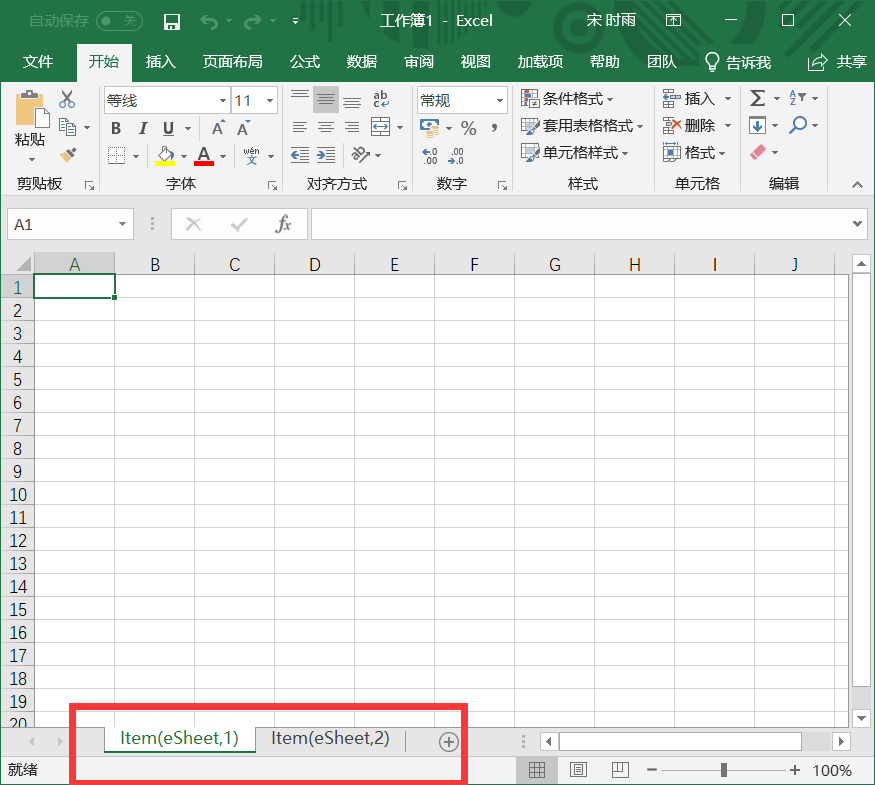
4. 选中工作表并写入数据
% % 激活eSheet1
% eSheet1.Activate;
% 或者
% Activate(eSheet1);
% % 打开已有文件
% Workbook=invoke(Excel.Workbooks,'open','C:\Users\Halo\Desktop\data.xls');
% Workbook= Excel.Workbooks.Open(path)
% 保存文件
% invoke(Workbook,'save'); % 默认路径为 文档
Workbook.SaveAs('C:\Users\Halo\Desktop\data.xlsx');
Excel.Quit; % 关闭 Excel
Excel.delete; % 删除对象
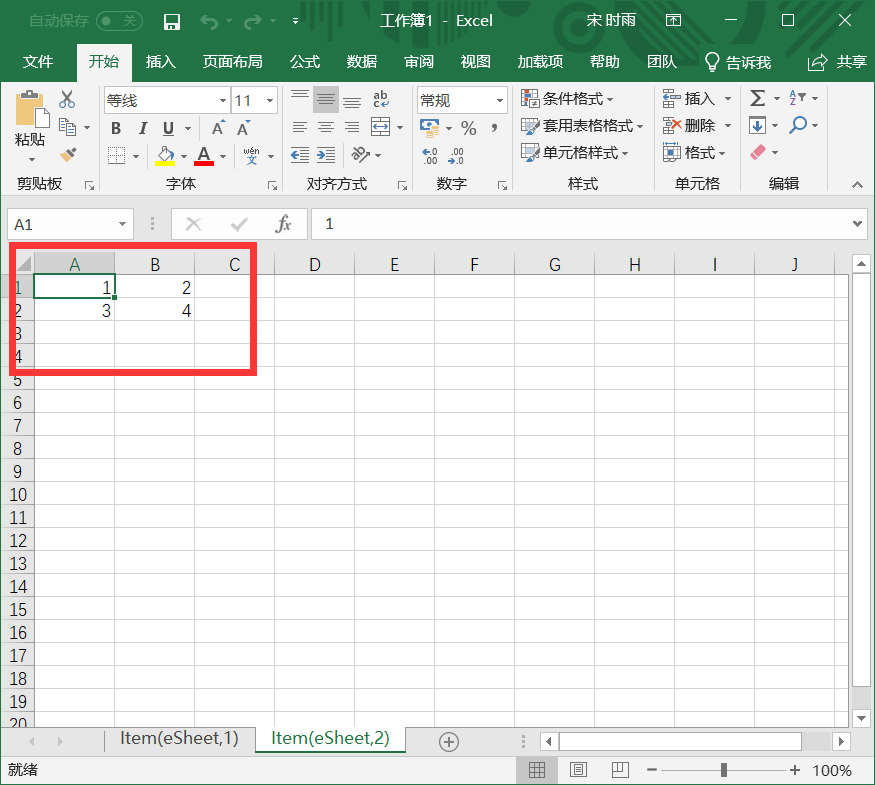
5.退出并保存
% % 激活eSheet1
% eSheet1.Activate;
% 或者
% Activate(eSheet1);
% % 打开已有文件
% Workbook=invoke(Excel.Workbooks,'open','C:\Users\Halo\Desktop\data.xls');
% Workbook= Excel.Workbooks.Open(path)
% 保存文件
% invoke(Workbook,'save'); % 默认路径为 文档
Workbook.SaveAs('C:\Users\Halo\Desktop\data.xlsx');
Excel.Quit; % 关闭 Excel
Excel.delete; % 删除对象
下一章将介绍更为丰富的使用技巧
总结
到此这篇关于matlab和Excel交互操作的文章就介绍到这了,更多相关matlab和Excel交互内容请搜索脚本之家以前的文章或继续浏览下面的相关文章希望大家以后多多支持脚本之家!












最新评论